题目内容
快速调整Excel工作表中行高或列宽的几种方法
题目答案
1、使用鼠标调整行高和列宽。在调整行高时,将鼠标指针放到两个行标签之间,当鼠标指针变为 时,拖动鼠标调整行高直到合适的高度,如图1所示。将鼠标指针放到两个列标签之间,使用相同的方法可以更改列宽,如图2所示。
时,拖动鼠标调整行高直到合适的高度,如图1所示。将鼠标指针放到两个列标签之间,使用相同的方法可以更改列宽,如图2所示。

图1 调整行高

图2 调整列宽
2、精确调整行高和列宽。鼠标右击列标签,选择关联菜单中的“列宽”命令打开“列宽”对话框,在对话框的“列宽”文本框中输入数值,单击“确定”按钮关闭对话框,即可实现对列宽的精确调整,如图3所示;鼠标右击行标签,在弹出的关联菜单中选择“行高”命令打开“行高”对话框,使用该对话框可以对行高进行精确调整,如图4所示。
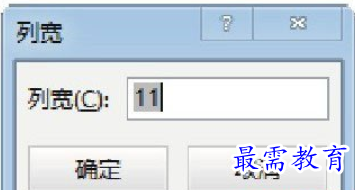
图3 精确调整列宽

图4 精确调整行高
3、自动调整行高和列宽。在工作表中选择需要调整列宽的单元格,在“开始”选项卡的“单元格”组中单击“格式”按钮,在打开的下拉菜单中选择“自动调整列宽”命令,如图5所示。此时,选择单元格将按照输入的内容自动调整列宽,如图6所示。

图5 选择“自动调整列宽”命令

图6 自动调整列宽




点击加载更多评论>>